小编教你uefi如何引导系统
- 分类:U盘教程 回答于: 2017年09月12日 19:20:00
网上有人问,uefi如何启动系统?对于uefi引导系统,小编还是有一种方法可以解决的。现在就uefi如何启动系统拿来跟大家分享一下吧。
uefi能缩短启动时间和从休眠状态恢复的时间,那么uefi如何设置?有一种方便直接的方法可以操作uefi,引导系统。
uefi如何引导系统图文解说
进入设置主界面,点击Boot菜单
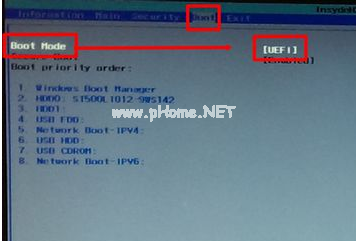
uefi(图1)
回车,打开设置项,使用上下键选择引导模式Legacy

uefi(图2)
点击OK

uefi(图3)
点击 yes ,重启电脑
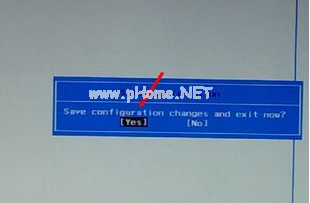
uefi(图4)
第一项(HDD)为硬盘启动,第二项(USB)为u盘启动,第三项(Network)为网络启动。
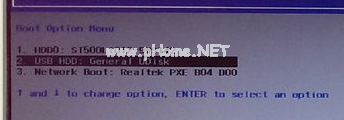
uefi(图5)
设置好u盘启动(USB),重启电脑就会认已经制作好的u盘PE系统

uefi(图6)
如果要安装Windows7操作系统,必须将磁盘转换为MBR引导。

uefi(图7)
按Shift + F10组合键,打开命令提示符。输入:Diskpart 按回车,进入操作界面。
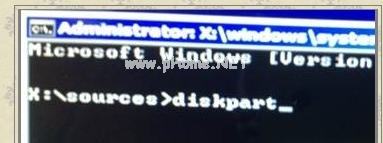
uefi(图8)
输入:list disk 按回车执行命令
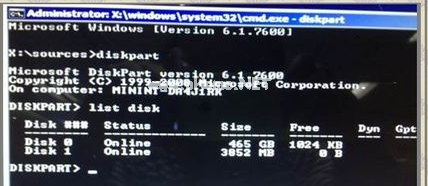
uefi(图9)
输入:select disk 0 按回车
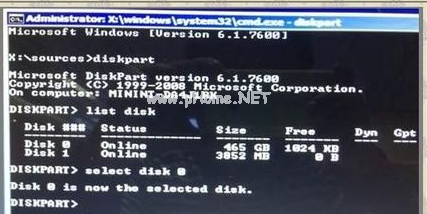
uefi(图10)
输入:Clean 按回车,清空当前磁盘分区
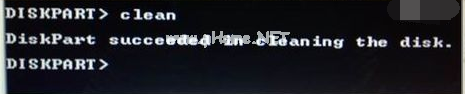
uefi(图11)
输入:convert mbr 按回车,将硬盘引导模式转换为MBR分区

uefi(图12)
操作完成之后,关闭此命令提示符窗口,继续按照正常的方法安装Windows 7系统,然后使用硬盘引导模式转成legacy模式,当遇到无法正常启动系统时。如果要正常启动,就需要把引导模式变回UEFI模式。
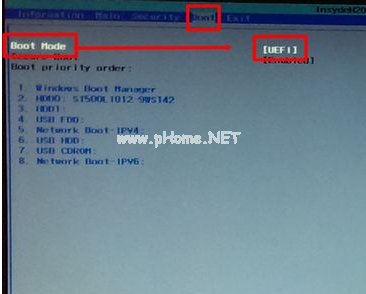
uefi(图13)
以上全部就是uefi如何引导系统的操作了。系统是win7系统,如果要用别的系统,可以作为一种参考,而不能作为一种流程去使用。
 有用
26
有用
26


 小白系统
小白系统


 1000
1000 1000
1000 1000
1000 1000
1000 1000
1000 1000
1000 1000
1000 1000
1000 1000
1000 1000
1000猜您喜欢
- u盘安装系统蓝屏怎么解决2021/01/01
- 小白u盘制作装机工具怎么用..2023/03/07
- u盘启动工具如何安装电脑系统..2020/03/09
- bios设置u盘启动的步骤2022/12/03
- 怎么用u盘重装系统win11步骤教程..2022/04/01
- 装机吧u盘装系统教程2022/09/23
相关推荐
- 小白u盘重装系统是压缩的吗..2023/02/18
- u盘制作教程2022/11/10
- u盘文件夹不显示?小编教你怎么解决..2017/12/06
- 主编教您u盘安装win7系统方法..2019/01/08
- win10 u盘重装系统怎么操作2022/02/27
- 装机吧u盘启动盘制作工具怎么使用..2022/06/14

















